Товары и услуги: различия между версиями
Admin (обсуждение | вклад) |
Admin (обсуждение | вклад) |
||
| (не показано 8 промежуточных версий этого же участника) | |||
| Строка 1: | Строка 1: | ||
==Назначение== | ==Назначение== | ||
| + | <div style="font-size:1.2em"> | ||
Данный справочник предназначен для хранения информации о товарах, продукции, полуфабрикатах, работах, услугах, технологических операциях (цена, информация о стране происхождения, закупочные цены и т.п.). | Данный справочник предназначен для хранения информации о товарах, продукции, полуфабрикатах, работах, услугах, технологических операциях (цена, информация о стране происхождения, закупочные цены и т.п.). | ||
Данные этого справочника могут быть импортированы из Excel. См. раздел "[[Импорт товаров|Импорт данных о товарах и услугах]]". | Данные этого справочника могут быть импортированы из Excel. См. раздел "[[Импорт товаров|Импорт данных о товарах и услугах]]". | ||
| + | </div> | ||
| − | == | + | ==Описание== |
| − | Справочник товаров, как и справочник клиентов должен быть заполнен в первую очередь | + | <div style="font-size:1.2em"> |
| − | Для удобной работы с перечнем товаров лучше использовать основной список товаров, ссылку на который можно найти в дереве данных | + | <ul> |
| − | + | <li>Справочник товаров, как и справочник клиентов должен быть заполнен в первую очередь</li> | |
| + | <li>Для удобной работы с перечнем товаров лучше использовать основной список товаров, ссылку на который можно найти в дереве данных</li> | ||
http://www.uchetkin.by/images/wiki/goods_pos.png | http://www.uchetkin.by/images/wiki/goods_pos.png | ||
| − | Справочник имеет многоуровневую иерархическую структуру. Элементы справочника можно '''перегруппировать''', перенося их из группы в группу. | + | <li>Справочник имеет многоуровневую иерархическую структуру. Элементы справочника можно '''перегруппировать''', перенося их из группы в группу. |
| − | + | <li>Для РУЧНОГО добавления новой карточки товара необходимо открыть список товаров и нажать на кнопку "http://wiki.uchetkin.by/images/new.gif <i>Новый</i>", которая находится над таблицей товаров (см. рис ниже.)</li> | |
| − | В списке товаров всегда можно получить оперативную информацию об остатках как на конкретном складе, так и на всех вцелом | + | <li>В списке товаров всегда можно получить оперативную информацию об остатках как на конкретном складе, так и на всех вцелом</li> |
http://www.uchetkin.by/images/wiki/goods/goods-list-full.png | http://www.uchetkin.by/images/wiki/goods/goods-list-full.png | ||
| − | Данные этого справочника используются во всех товарных и складских документах системы | + | <li>Данные этого справочника используются во всех товарных и складских документах системы</li> |
| + | </ul> | ||
| + | </div> | ||
==Редактирование товара/услуги== | ==Редактирование товара/услуги== | ||
| Строка 27: | Строка 32: | ||
</div> | </div> | ||
| − | Все значения по умолчанию, которые система будет брать из | + | Все значения по умолчанию, которые система будет брать из карточки товара, можно изменить вручную напрямую в документе. Т.е. если система, по-умолчанию, подставила цену 1,5 руб. Вы можете ее сменить на 3 руб. и пересчитать позицию таблицы документа. |
Пример редактирования данных о товаре: | Пример редактирования данных о товаре: | ||
| Строка 35: | Строка 40: | ||
==Колонки прайса== | ==Колонки прайса== | ||
| + | <div style="font-size:1.2em"> | ||
Система поддерживает возможность указания для каждого товара нескольких видов цен. Этот механизм назван "<i>Колонки прайса</i>". | Система поддерживает возможность указания для каждого товара нескольких видов цен. Этот механизм назван "<i>Колонки прайса</i>". | ||
<br> | <br> | ||
| Строка 67: | Строка 73: | ||
</li> | </li> | ||
</ul> | </ul> | ||
| + | </div> | ||
==Примечание== | ==Примечание== | ||
| + | <div style="font-size:1.2em"> | ||
Количество знаков после запятой для графы "''Количество''" можно указать в [[Настройка личного кабинета|настройках кабинета]]. По умолчанию, число знаков после запятой равно 5. Т.е. количество, к примеру, 15 единиц, будет таким: 15.00000. | Количество знаков после запятой для графы "''Количество''" можно указать в [[Настройка личного кабинета|настройках кабинета]]. По умолчанию, число знаков после запятой равно 5. Т.е. количество, к примеру, 15 единиц, будет таким: 15.00000. | ||
| + | </div> | ||
==См. также== | ==См. также== | ||
| Строка 78: | Строка 87: | ||
<li>[[Ценообразование]]</li> | <li>[[Ценообразование]]</li> | ||
<li>[[Счета-фактуры для покупателей|Заказы и счета покупателям]]</li> | <li>[[Счета-фактуры для покупателей|Заказы и счета покупателям]]</li> | ||
| − | <li>[[Отгрузка товаров| | + | <li>[[Отгрузка товаров|Расход товаров]]</li> |
<li>[[Поступление товаров|Регистрация поступления товаров]]</li> | <li>[[Поступление товаров|Регистрация поступления товаров]]</li> | ||
<li>[[Учет товаров по закупочным ценам]]</li> | <li>[[Учет товаров по закупочным ценам]]</li> | ||
</ul> | </ul> | ||
</div> | </div> | ||
Текущая версия от 13:46, 21 ноября 2018
Назначение
Данный справочник предназначен для хранения информации о товарах, продукции, полуфабрикатах, работах, услугах, технологических операциях (цена, информация о стране происхождения, закупочные цены и т.п.).
Данные этого справочника могут быть импортированы из Excel. См. раздел "Импорт данных о товарах и услугах".
Описание
- Справочник товаров, как и справочник клиентов должен быть заполнен в первую очередь
- Для удобной работы с перечнем товаров лучше использовать основной список товаров, ссылку на который можно найти в дереве данных
- Справочник имеет многоуровневую иерархическую структуру. Элементы справочника можно перегруппировать, перенося их из группы в группу.
- Для РУЧНОГО добавления новой карточки товара необходимо открыть список товаров и нажать на кнопку "
 Новый", которая находится над таблицей товаров (см. рис ниже.)
Новый", которая находится над таблицей товаров (см. рис ниже.) - В списке товаров всегда можно получить оперативную информацию об остатках как на конкретном складе, так и на всех вцелом
- Данные этого справочника используются во всех товарных и складских документах системы
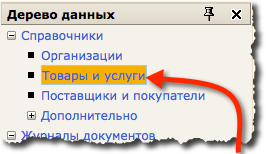

Редактирование товара/услуги
При описании объекта номенклатуры в системе помимо названия, цены (в т.ч. и закупочные) можно задать ряд дополнительных свойств. Часть из них будут в дальнейшем использоваться в качестве значений по умолчанию при подстановках в реквизиты документов.
Важно! Внимательно указывайте признак Тип номенклатуры именно он, для системы, различает товар от услуги, материал от продукции.
Все значения по умолчанию, которые система будет брать из карточки товара, можно изменить вручную напрямую в документе. Т.е. если система, по-умолчанию, подставила цену 1,5 руб. Вы можете ее сменить на 3 руб. и пересчитать позицию таблицы документа.
Пример редактирования данных о товаре:

Колонки прайса
Система поддерживает возможность указания для каждого товара нескольких видов цен. Этот механизм назван "Колонки прайса".
Пользователь может указывать до 5 видов различных отпускных цен.
Значения цен указываются на отдельной вкладке "Колонки прайса" для каждой позиции товара отдельно (см. рис. ниже).
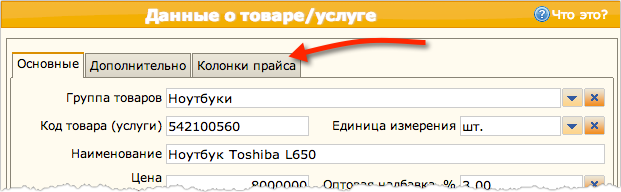
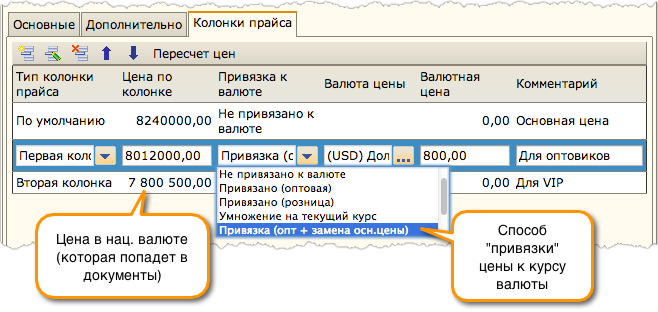
"Привязка" цены к курсу валюты
Любая из колонок может быть "привязана" к курсу одной из валют. Курсы валют, в свою очередь автоматически загружаются системой, либо вручную пользователем. Привязка к валюте может быть следующей:
- Не привязано к валюте - в этом случае пользователь самостоятельно указывает цену по колонке;
- Привязано (оптовая) - цена будет пересчитана с учетом текущего курса указанной валюты. Вдобавок будет использован алгоритм расчета оптовой цены и использованы ставки и надбавки, которые используются при расчете оптовых цен (которые указаны на закладке "Основные");
- Привязано (розница) - цена будет пересчитана с учетом текущего курса указанной валюты. Вдобавок будет использован алгоритм расчета розничной цены и розничного округления;
- Умножение на текущий курс - система умножит валютную цену на курс указанной валюты, без дополнительных расчетов и округлений;
- Привязка (опт + замена основной цены) - аналогичен п.2, но цена колонки, после расчета, заменяет основную цену товара, указанную на закладке "Основные";
- Привязка (розница + замена основной цены) - аналогичен п.3, но цена колонки, после расчета, заменяет основную цену товара, указанную на закладке "Основные";
- Тек. курс + замена основной цены - аналогичен п.4, но цена колонки, после расчета, заменяет основную цену товара, указанную на закладке "Основные";
Пересчет цен можно выполнить:
- Вручную - для одного товара (нажав кнопку "Пересчет цен", на панели инструментов колонок прайса);
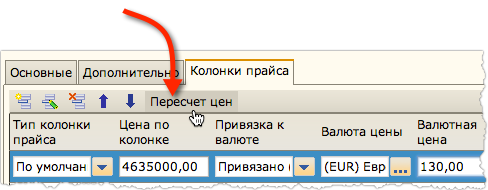
- Автоматически - для всего списка товаров (нажав кнопку "Пересчет цен", на панели настройки справочника товаров);
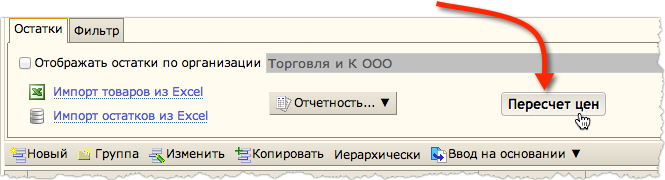
Примечание
Количество знаков после запятой для графы "Количество" можно указать в настройках кабинета. По умолчанию, число знаков после запятой равно 5. Т.е. количество, к примеру, 15 единиц, будет таким: 15.00000.